I följande tabell finns information om lägsta versionsnummer som krävs iPowerPoint för att infoga och spela upp onlinevideor. Det är en detaljerad lista; skanna noggrant.
|
PowerPoint-version |
YouTube |
Vimeo |
Microsoft Stream |
|---|---|---|---|
|
PowerPoint för Microsoft 365, version 1907 eller senare PowerPoint för Microsoft 365 för Mac, version 16.27 eller senare PowerPoint 2021 PowerPoint 2021 för Mac PowerPoint 2019 -licens utan volym, version 1907 eller senare PowerPoint 2016 icke-volymlicens version 1907 eller senare |
Infoga och spela upp |
Infoga och spela upp |
Infoga och spela upp* |
|
PowerPoint för Microsoft 365, version 1808 eller senare PowerPoint för Microsoft 365 för Mac, version 16.15 eller senare Volymlicens för PowerPoint 2019 PowerPoint 2019 för Mac |
Infoga och spela upp |
Infoga och spela upp |
Stöds inte |
|
PowerPoint för Microsoft 365, äldre versioner |
Infoga och spela upp |
Stöds inte |
Stöds inte |
|
volymlicens för PowerPoint 2016 |
Infoga och spela upp |
Infoga och spela upp Kräver KB4018368 |
Stöds inte |
|
PowerPoint 2013 |
Infoga och spela upp Kräver KB2837627 |
Spela upp Kräver KB4018374 |
Stöds inte |
|
PowerPoint 2016 för Mac PowerPoint för Mac 2011 PowerPoint 2010 PowerPoint 2007 |
Stöds inte |
Stöds inte |
Stöds inte |
|
PowerPoint för webben |
Infoga och spela upp |
Infoga och spela upp |
Infoga och spela upp* |
|
PowerPoint för Android |
Spela upp |
Stöds inte |
Stöds inte |
|
PowerPoint för iOS PowerPoint Mobile för Windows |
Stöds inte |
Stöds inte |
Stöds inte |
|
PowerPoint i Microsoft Teams för Windows och Mac |
Infoga och spela upp |
Spela upp |
Stöds inte |
* Kräver enMicrosoft 365-prenumeration och ett organisationskonto. (VideotjänstenMicrosoft Stream är inte tillgänglig när du är inloggad på ett Hotmail-, outlook.com-, msn.com- eller live.com-konto eftersom det är personliga konton i stället för Microsoft 365 organisationskonton.)
Har din version avPowerPoint nödvändiga uppgraderingar?
Innan du infogar eller bäddar in en onlinevideo i presentationen kontrollerar du nedan att du har installerat allt för din version av PowerPoint.
Innan du infogar eller bäddar in en onlinevideo i presentationen bör du kontrollera nedan om din version av PowerPoint har begränsningar eller nödvändiga uppdateringar relaterade till användning av onlinevideor.
Information om vilken version av Office du har finns i: Vilken version av Office använder jag?
PowerPoint 2013
För att infoga eller bädda in en länk i en YouTube-video måste du installera uppdateringarna och använda dessa versioner:
-
För alla versioner utom Klicka-och-kör: KB2837627 och KB2817636.
-
För Klicka-och-kör-installationer version 15.0.4605.1000 eller senare.
Och har en av dessa webbläsare installerad på datorn:
-
Internet Explorer 11 (rekommenderas. Se Internet Explorer-nedladdningar)
-
Internet Explorer 9 (se MS12-037)
Följande inbäddningskoder och videofilformat stöds.
|
Vilken |
Egenskaper |
|---|---|
|
Bädda in koder som kan användas |
|
|
Videoformat som kan användas |
|
PowerPoint 2010
YouTube-videor i PowerPoint 2010 har slutat fungera. I september 2017 upphörde YouTube stödet för Adobe Flash Player, som PowerPoint 2010 använder i bakgrunden för att spela upp en YouTube-video som är inbäddad i en bild.
Till följd av den här ändringen kan du inte längre spela upp en video i PowerPoint 2010. Istället visas följande felmeddelande:
Flash-inbäddade videor stöds inte längre
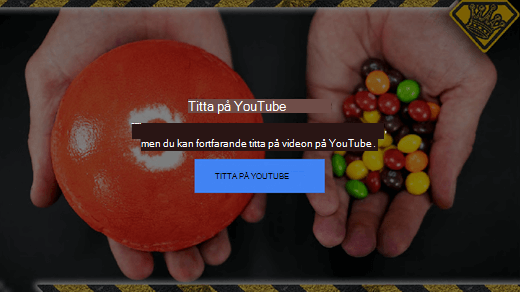
Här följer två sätt att kringgå det här problemet. Klicka på en avsnittsrubrik nedan för att öppna den och få mer information.
Om det går att uppgradera rekommenderar vi att du gör det som ett sätt att komma runt det här problemet som inte kan åtgärdas:
-
Du kan uppdatera från Office 2010 till en nyare verision som inte förlitar sig på Adobe Flash för att spela upp YouTube videon och därmed inte har samma problem somPowerPoint 2010 numera har.
Om du vill dra nytta av uppgraderingen måste du använda en version av Windows som stödjer den version av Office som du har valt. Office 2013 kräver Windows 10, Windows 8.1, Windows 8 eller Windows 7. Office 2016 kräver Windows 10, Windows 8.1, Windows 8 eller Windows 7 Service Pack 1.
Om du alltid vill ha den senaste versionen av Office kan du bliMicrosoft 365 prenumerant. Klicka här för att prova eller köpa och för att jämföra en prenumeration jämfört med ett engångsköp.
Om det inte går att uppgradera PowerPoint 2010 till en nyare version för närvarande rekommenderar vi att du installerar ett tillägg med namnet LiveWeb som hjälper dig att lösa problemet som beskrivs ovan. I följande artikel finns fullständiga instruktioner:
Använda LiveWeb-tillägget för att infoga och spela upp en onlinevideo
Den här uppgiften är inte lämplig för alla. Den är tänkt för personer som har kunskap om att installera och konfigurera programvara på egen hand.
PowerPoint för webben
Obs!: Microsoft 365 appar och tjänster slutade stödjaInternet Explorer 11 från och med 17 augusti 2021. Läs mer. Observera att Internet Explorer 11 fortfarande är en webbläsare som stöds. Internet Explorer 11 är en del av Windows-operativsystemet och följer Lifecycle-policyn somLifecycle Policy för den produkt där den är installerad. Se Internet Explorer 11-programmet avslutar supporten för vissa operativsystem.
Du kan infoga en onlinevideo i en presentation i PowerPoint för webben.
För att videorna ska spelas upp korrekt måste du använda den aktuella versionen av PowerPoint för webben. (Vissa personer som använder PowerPoint i en webbläsare använder PowerPoint Web App. Den versionen av SharePoint Server 2010 eller 2013 i en webbläsare levereras med SharePoint Server 2010 och 2013. den stöder inte infogning av en onlinevideo.)
För att videorna ska spelas upp korrekt måste du också använda någon av följande webbläsare:
-
Microsoft Edge
-
Mozilla Firefox 12 eller senare
-
Apple Safari 5 eller senare
-
Google Chrome 18 eller senare
Anvisningar om hur du infogar en video i en bild finns i Infoga eller länka till en video på YouTube.
Följande inbäddningskoder och videofilformat stöds. Beroende på vilken inbäddningskod som används kan du dessutom behöva tillägget Adobe Shockwave Player . Den här spelaren inkluderar Flash Player som krävs för vissa inbäddningskoder.
|
Vilken |
Egenskaper |
|---|---|
|
Bädda in koder som kan användas |
(Äldre inbäddningskoder för "objekt" stöds tidigare men stöds inte längre (september 2017) eftersom de kräver Shockwave Flash Player, som YouTube inte längre stöder.) |
|
Videoformat som kan användas |
|
PowerPoint 2013 RT
Om du vill infoga eller bädda in en länk till en YouTube-video måste du installera de här uppdateringarna:
Du behöver också att använda webbläsare Internet Explorer 10 eller senare.
Följande inbäddningskoder och videofilformat stöds.
|
Vilken |
Egenskaper |
|---|---|
|
Bädda in koder som kan användas |
|
|
Videoformat som kan användas |
|
Om du fortfarande har problem kan du läsa: Har du problem med uppspelning av video eller ljud?
Användningsvillkor och sekretesspolicyer
YouTube:
Vimeo:
Microsoft Stream:










